Perbaiki kesalahan 0x80244018 Saat menginstal aplikasi dari Windows Store di Windows 10
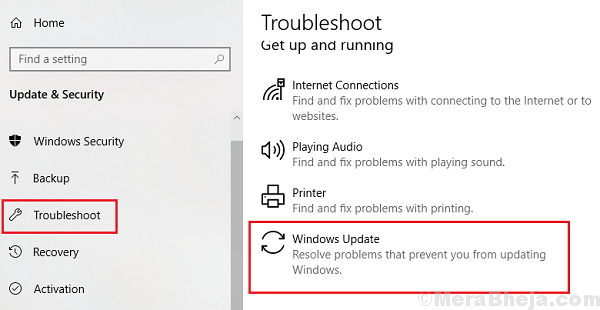
- 3578
- 200
- Hector Kuhic
Banyak pengguna telah melaporkan kesalahan 0x80244018 saat menginstal aplikasi dari windows store. Kode kesalahan adalah singkatan dari WU_E_PT_HTTP_STATUS_FORBIDDEN yang merupakan versi aplikasi untuk permintaan http 403. Idealnya, ini mengacu pada izin yang tidak mencukupi tetapi penyebabnya bisa banyak.
Kesalahan 0x80244018 Saat Menginstal Aplikasi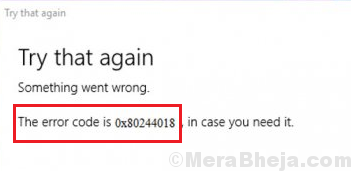
Penyebab
Penyebab masalah ini bisa sebagai berikut:
1] Aplikasi pihak ketiga yang mengganggu instalasi.
2] Pembaruan yang diblokir oleh pengaturan VPN atau proxy.
3] Layanan transfer cerdas latar belakang mungkin dinonaktifkan.
4] korupsi file sistem.
Pengguna mungkin juga menghadapi masalah memperbarui windows bersama dengan kesulitan dalam menginstal aplikasi Windows Store karena layanan yang bersangkutan mungkin dinonaktifkan.
Langkah awal
1] Jalankan Pemecahan Masalah Pembaruan Windows. Pengaturan >> Pembaruan dan Keamanan >> Pemecahan Masalah >> Pemecahan Pembaruan Windows.
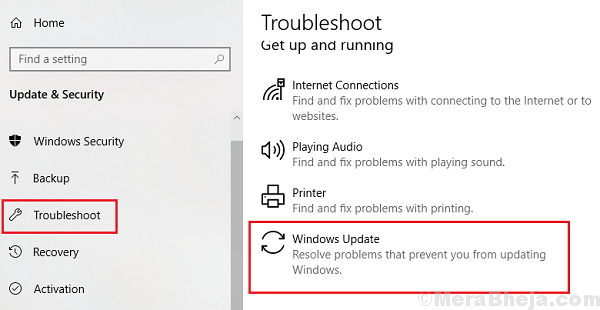
2] Hapus instalan perangkat lunak mencurigakan yang baru saja diinstal baru -baru ini.
3] Perbarui Windows jika Anda bisa. Inilah prosedur untuk memperbarui windows.
Setelah itu, lanjutkan dengan solusi berikut:
Daftar isi
- Solusi 1] Paksa Mulai Layanan Bit
- Solusi 2] Nonaktifkan server proxy pada sistem
- Solusi 3] Reset komponen pembaruan windows
Solusi 1] Paksa Mulai Layanan Bit
1] tekan Menang + r untuk membuka jendela run dan ketik perintah jasa.MSC. Tekan Enter untuk membuka Manajer Pelayanan.
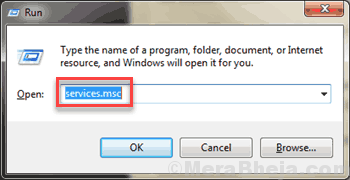
2] Temukan Latar belakang layanan transfer cerdas dan klik kanan di atasnya. Pilih Properti.
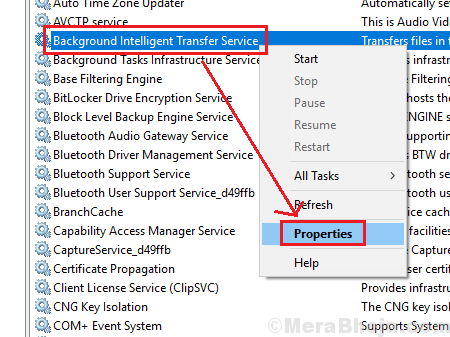
3] Ubah Jenis startup ke Manual dan klik Awal.
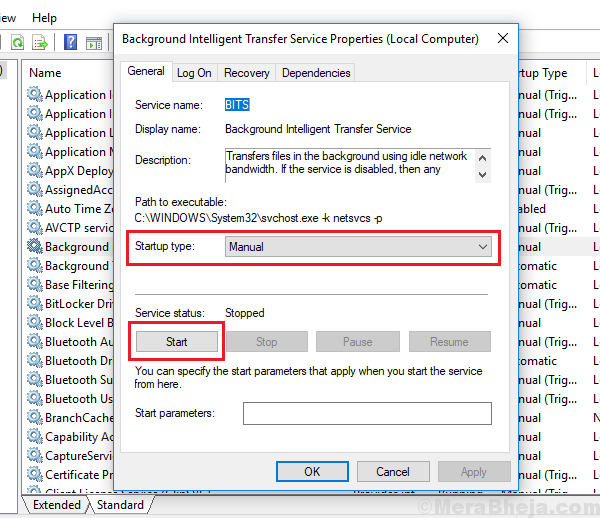
4] Klik Menerapkan dan kemudian menyala OKE untuk menyimpan pengaturan.
5] Mengulang kembali sistem dan periksa apakah itu membantu menyelesaikan masalah Anda.
Solusi 2] Nonaktifkan server proxy pada sistem
Server proxy dapat mengganggu instalasi aplikasi dari Windows Store, terutama saat pengguna mendapatkan kode kesalahan yang disebutkan di sini.
1] Tekan Win + R untuk membuka jendela Run dan ketik perintah MS-Settings: Proxy Jaringan. Tekan ENTER untuk membuka jendela Pengaturan Proxy.
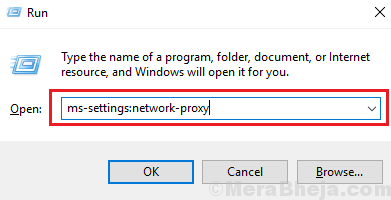
2] Di bawah pengaturan proxy manual, putar sakelar MATI untuk Gunakan server proxy.
3] putar Secara otomatis mendeteksi pengaturan ke PADA.
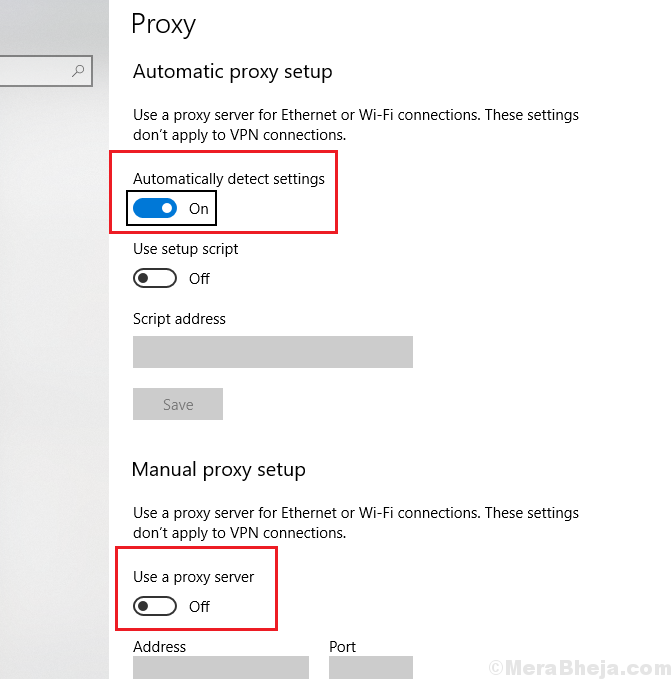
3] Mengulang kembali Sistem dan coba instal aplikasi dari Windows Store sekali lagi.
Solusi 3] Reset komponen pembaruan windows
Jika langkah -langkah di atas telah gagal, kami dapat mencoba mengatur ulang komponen pembaruan Windows, yang dalam hal ini juga memainkan peran dalam instalasi aplikasi dari Windows Store. Prosedur untuk mengatur ulang komponen pembaruan windows dijelaskan dalam Solusi 5 di sini.
- « Perbaiki Apple iCloud.exe tidak membuka, menyinkronkan atau bekerja di Windows 10/11
- Perbaiki Kesalahan Pemulihan Sistem 0x80070091 di Windows 10 »

